Excels ROW-funktion returnerer rækkenummeret for en reference. Funktionen KOLONNE returnerer kolonnenummeret. Eksemplerne i denne øvelse viser dig, hvordan du bruger disse RÆKKE- og KOLONNE-funktioner.
Instruktionerne i denne artikel gælder for Excel til Microsoft 365, Excel 2019, Excel 2016, Excel 2013, Excel 2010, Excel 2019 til Mac, Excel 2016 til Mac, Excel til Mac 2011 og Excel Online.
ROW og COLUMN Funktioner
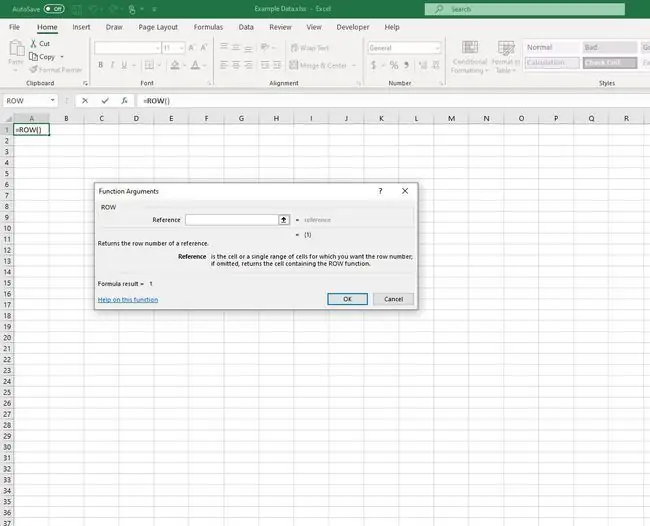
RÆKKE-funktionen bruges til at:
- Returnér tallet for en række af en given cellereference.
- Returner nummeret på rækken for cellen, hvor funktionen er placeret i regnearket.
- Returnér en række tal, der identificerer tallene på alle rækker, hvor funktionen er placeret, når den bruges i en matrixformel.
KOLUMNE-funktionen bruges til at:
- Returner nummeret på kolonnen for cellen, hvor funktionen er placeret i regnearket.
- Returner nummeret for en kolonne i en given cellereference.
I et Excel-regneark er rækker nummereret fra top til bund, hvor række 1 er den første række. Kolonner er nummereret fra venstre mod højre, hvor kolonne A er den første kolonne.
Derfor ville ROW-funktionen returnere tallet 1 for den første række og 1, 048, 576 for den sidste række i et regneark.
RÆKKE- og KOLUMNEfunktionerne Syntaks og argumenter
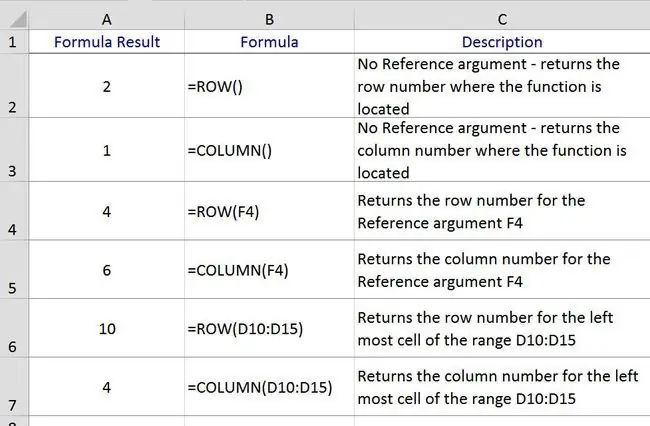
En funktions syntaks refererer til funktionens layout og inkluderer funktionens navn, parenteser og argumenter.
Syntaksen for ROW-funktionen er:
Syntaksen for funktionen COLUMN er:
Reference (valgfrit): Den celle eller det celleområde, som du vil returnere rækkenummeret eller kolonnebogstavet for.
Hvis referenceargumentet udelades, sker følgende:
- RÆKKE-funktionen returnerer rækkenummeret for den cellereference, hvor funktionen er placeret (se række 2 i eksemplerne vist ovenfor).
- Funktionen COLUMN returnerer kolonnenummeret for den cellereference, hvor funktionen er placeret (se række 3 i eksemplerne vist ovenfor).
Hvis et område af cellereferencer indtastes for referenceargumentet, returnerer funktionen række- eller kolonnenummeret for den første celle i det angivne område (se række 6 og 7 i eksemplerne vist ovenfor).
Eksempel 1 - Udelad referenceargumentet med ROW-funktionen
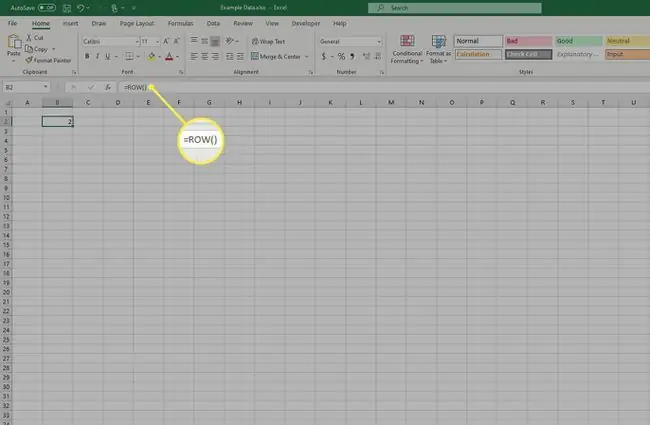
Det første eksempel (se række 2 i eksemplerne vist ovenfor) udelader referenceargumentet og returnerer rækkenummeret baseret på funktionens placering i regnearket.
Som med de fleste Excel-funktioner, kan funktionen indtastes direkte i den aktive celle eller indtastes ved hjælp af funktionens dialogboks.
Følg disse trin for at indtaste en funktion i den aktive celle:
- Vælg celle B2 for at gøre den til den aktive celle.
- Skriv formlen =ROW() i cellen.
- Tryk på Enter-tasten på tastaturet for at fuldføre funktionen.
Tallet 2 vises i celle B2, da funktionen er placeret i anden række af regnearket.
Når du vælger celle B2, vises den komplette funktion=ROW() i formellinjen over regnearket.
Eksempel 2 - Brug referenceargumentet med COLUMN-funktionen
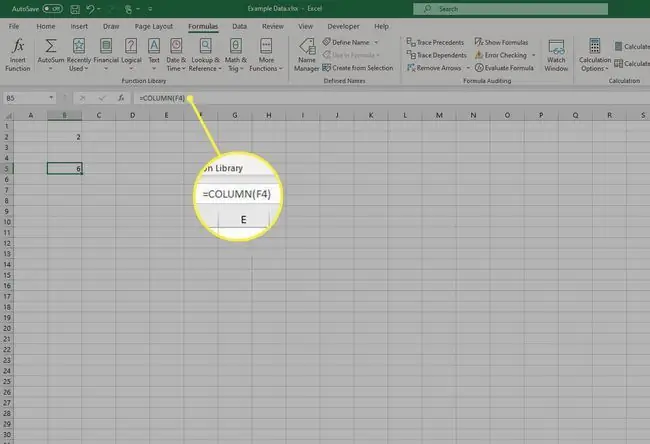
Det andet eksempel (se række 3 i eksempler vist ovenfor) returnerer kolonnebogstavet for cellereferencen (F4), der er indtastet som referenceargument for funktionen.
- Vælg celle B5 for at gøre den til den aktive celle.
- Vælg fanen Formler.
- Vælg Opslag og reference for at åbne rullelisten med funktioner.
- Vælg COLUMN på listen for at få dialogboksen Funktionsargumenter frem.
- Placer markøren i linjen Reference i dialogboksen.
- Vælg celle F4 i regnearket for at indtaste cellereferencen i dialogboksen.
- Vælg OK for at fuldføre funktionen og vende tilbage til regnearket.
Tallet 6 vises i celle B5, da celle F4 er placeret i den sjette kolonne (kolonne F) i regnearket.
Når du vælger celle B5, vises den komplette funktion=COLUMN(F4) i formellinjen over regnearket.
Da Excel Online ikke har fanen Formler på båndet, kan du bruge følgende metode, som virker i alle versioner af Excel.

- Vælg celle B5 for at gøre den til den aktive celle.
- Vælg knappen Indsæt funktion ved siden af formellinjen.
- Vælg Opslag og reference fra kategorilisten.
- Vælg Kolonne på listen, og vælg OK.
- Vælg celle F4 i regnearket for at indtaste cellereferencen.
- Tryk på Enter-tasten.
Tallet 6 vises i celle B5, da celle F4 er placeret i den sjette kolonne (kolonne F) i regnearket.
Når du vælger celle B5, vises den komplette funktion=COLUMN(F4) i formellinjen over regnearket.






